
iPhone не сохраняет фотографии в iOS 26/18? 9 способов это исправить!

Многие выбирают iPhone из-за отличного качества фотографий. Однако некоторые пользователи сообщают, что их устройства не могут сохранять фотографии. Это расстраивает, поскольку лишает возможности сохранить ценные воспоминания. Эта проблема может быть вызвана различными причинами, и понимание этих причин поможет вам устранить неполадку.
В этом руководстве мы шаг за шагом расскажем вам, как решить проблему «iPhone не сохраняет фотографии». Независимо от того, связана ли проблема с настройками или с ошибкой программного обеспечения, мы предоставим простые и понятные шаги, которые помогут вам её устранить.
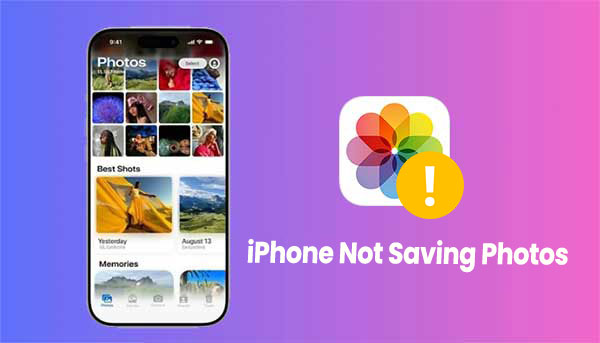
Существует несколько причин, по которым у вас могут возникнуть проблемы с сохранением фотографий на iPhone. Вот список наиболее распространенных из них:
Теперь, когда вы понимаете факторы, которые могут влиять на возможность сохранения фотографий на вашем iPhone, вы готовы решить эту проблему. В этом разделе мы расскажем вам о самых простых и эффективных способах устранения проблемы «фотографии не сохраняются на iPhone», чтобы всё снова работало без сбоев.
Когда на вашем iPhone заканчивается место в памяти, он не может сохранять новые файлы, включая фотографии или видео. Чтобы проверить, является ли причиной нехватка места, вы можете посмотреть, сколько свободного пространства осталось. После освобождения места ваш iPhone должен без проблем сохранять новые медиафайлы. Вот как проверить доступное пространство:

Один из самых простых способов решения большинства проблем с iPhone, включая невозможность сохранения фотографий в фотогалерею, — это перезагрузка устройства. Если проблема вызвана программным сбоем или зависанием приложения, быстрая перезагрузка часто решает её. Способ перезагрузки iPhone зависит от модели вашего устройства. Пошаговые инструкции смотрите на изображении ниже.

Многие пользователи обнаружили, что отправка фотографий через iMessage — это быстрый и простой способ их сохранения. Вот как это можно сделать:

При запуске недавно установленного приложения на iPhone многие пользователи ведут себя одинаково: сразу нажимают «Нет» или игнорируют запросы на разрешение доступа к таким данным, как местоположение, фотографии, камера и т. д. Однако без вашего разрешения приложение не сможет сохранить фотографии в фотогалерею. Поэтому проверьте, не отключены ли у вас специальные возможности приложения.
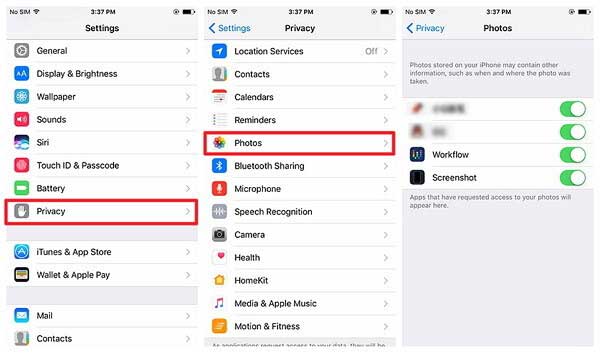
Чтобы сохранить снимок с iPhone, есть альтернативный способ — использование функции захвата экрана. Сохранить снимок на устройстве гораздо удобнее.
Чтобы сделать снимок на iPhone, одновременно нажмите кнопку питания и кнопку увеличения громкости, а затем отпустите их. Обратите внимание, что нужно только нажать кнопки, но не удерживать их. Таким образом, будет сделан скриншот. Кроме того, после создания скриншота вы можете нажать кнопку «Редактировать», чтобы улучшить фотографию по своему усмотрению.
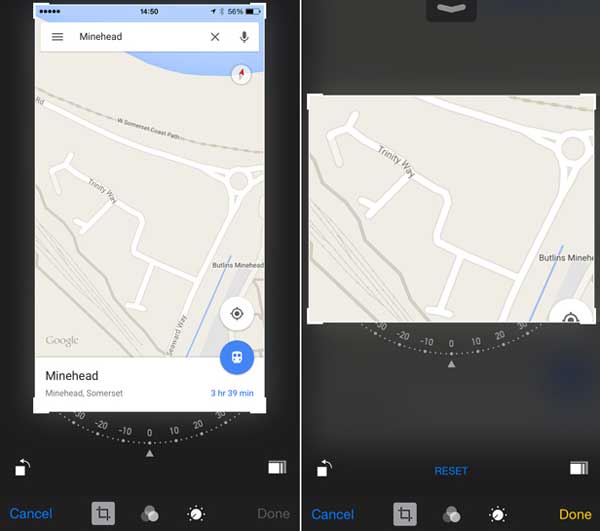
Обновление вашего iPhone до последней версии iOS часто помогает устранить проблемы, возникшие после предыдущих обновлений (например, «Обновление программного обеспечения iPhone не удалось ?»). Это помогает исправить программные ошибки или несовместимости, обеспечивая бесперебойную работу. Если у вас возникли проблемы с сохранением фотографий на iPhone, обновление iOS может решить эту проблему. Вот как это сделать:

Сброс настроек iPhone может стать последним способом решения проблемы с «несохранением фотографий на iPhone». Обратите внимание, что это приведет к удалению всех данных и настроек на вашем устройстве, поэтому перед сбросом настроек до заводских сделайте резервную копию вашего iPhone .

Если, несмотря на все предпринятые решения, проблема с сохранением фотографий по-прежнему сохраняется, пора обратиться за помощью к специалистам. Обратитесь в службу поддержки Apple. Их команда сможет профессионально помочь в решении проблем, которые выходят за рамки возможностей обычных пользователей.
Если базовые решения не помогают, служба поддержки Apple может провести углубленную диагностику вашего устройства, проверив как аппаратное, так и программное обеспечение на наличие каких-либо проблем. Если будут обнаружены аппаратные проблемы, например, проблемы с памятью, они подскажут вам дальнейшие шаги, включая варианты ремонта.
Теперь, когда мы рассмотрели различные решения проблемы «iPhone не сохраняет фотографии», давайте сосредоточимся на универсальном способе. iOS System Recovery — это мощный сторонний инструмент, предназначенный для устранения всевозможных проблем с системой iOS без потери данных.
Независимо от того, столкнулись ли вы с программными ошибками или другими системными сбоями, iOS System Recovery быстро восстановит функциональность вашего iPhone. Если вы недавно обновили iOS и столкнулись с проблемами, этот инструмент даже поможет вам вернуться к предыдущей версии. Просто скачайте iOS System Recovery сегодня и легко решите проблему с сохранением фотографий на вашем iPhone.
Как использовать функцию восстановления системы iOS для решения проблем с сохранением фотографий на вашем iPhone:
Выполните следующие простые шаги, чтобы использовать программу для понижения версии iOS на вашем iPhone и устранения проблемы:
01. Загрузите и установите iOS System Recovery на свой компьютер. Откройте программу и выберите пункт « iOS System Recovery» на главном экране. Подключите свой iPhone через USB и нажмите «Доверять», когда появится соответствующий запрос.

02 Появится всплывающее окно со списком проблем, которые может исправить инструмент. Нажмите кнопку «Начать», чтобы продолжить.

03 Выберите «Стандартный режим» или «Расширенный режим». Инструмент автоматически определит характеристики вашего iPhone. Нажмите «Подтвердить», чтобы продолжить.

04 Выберите предыдущую версию прошивки iOS , затем нажмите кнопку «Восстановить», чтобы начать загрузку прошивки и исправление системы вашего iPhone.

В заключение, если после обновления iOS 26/18 фотографии на вашем iPhone не сохраняются в фотогалерею, это может показаться сложной проблемой, но её определённо можно решить. Первым шагом в устранении неполадок является понимание возможных причин. В этом руководстве рассмотрены все важные детали, которые помогут вам. Оно также предлагает простые и эффективные решения для быстрого устранения проблемы.
Кроме того, мы представили надежный инструмент — iOS System Recovery — который может исправить большинство системных ошибок iPhone. Помимо устранения неполадок iOS , это программное обеспечение позволяет при необходимости легко откатить систему вашего iPhone до предыдущей версии.
Статьи по теме:
4 способа перенести фотографии с iPhone на ПК под управлением Windows 11/10
7 способов перенести фотографии с iPhone на внешний жесткий диск
Как перенести фотографии в формате HEIC с iPhone на ПК [Полное руководство]